Niezależnie od tego, czy dopiero zaczynasz używać WhatsApp, czy jesteś uzależnionym od lat, prawdopodobnie brakuje ci tych przydatnych, ukrytych funkcji.
1. Formatuj tekst wiadomości na żądanie

", " modalTemplate ":" {{content}} ", " setContentOnInit ": false}">
WhatsApp pozwala odważnie, pochylić kursor lub przejść przez tekst w locie. Aby to zrobić, musisz dodać kilka znaków specjalnych przed i po tym, co chcesz sformatować.
Aby pogrubić tekst w WhatsApp, użyj gwiazdki (* bold *); zaznacz kursywą tekst z podkreśleniem (_italicize_); utwórz przekreślony tekst z tyldami (~ przekreślenie ~).
2. Oznacz wiadomość gwiazdką
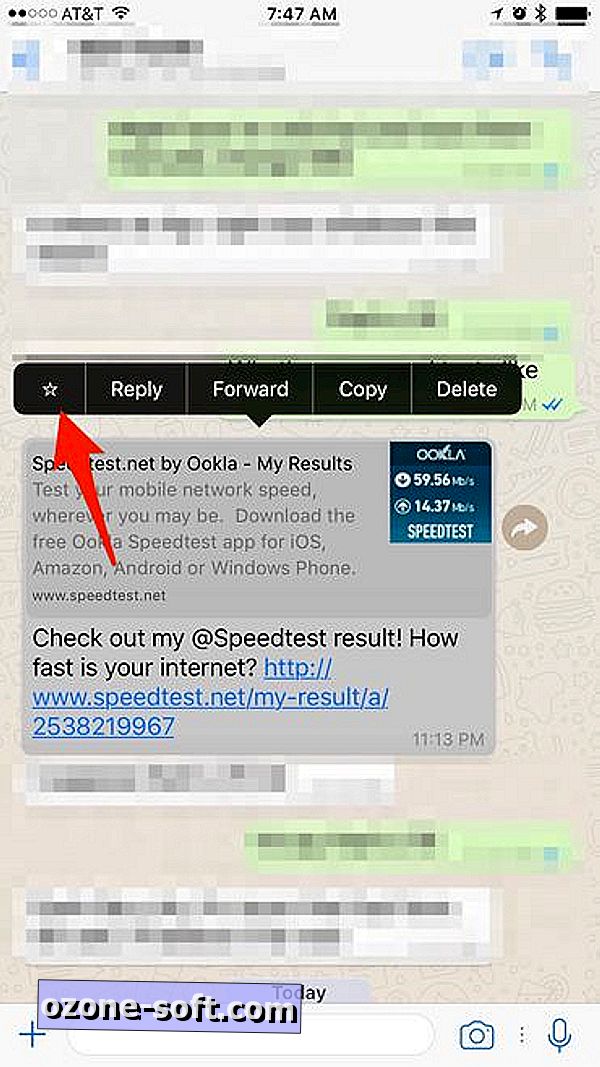
", " modalTemplate ":" {{content}} ", " setContentOnInit ": false}">
Oznaczenie gwiazdką wiadomości stanowi wygodny sposób na powrót do numeru telefonu, adresu lub linku do artykułu wysłanego przez znajomego. Naciśnij i przytrzymaj wiadomość, a następnie wybierz ikonę gwiazdki.
Aby wyświetlić wiadomości oznaczone gwiazdką, w iOS wybierz kartę Gwiazdka u dołu ekranu. Użytkownicy Androida muszą nacisnąć przycisk Menu, a następnie Oznaczone gwiazdką.
3. Z kim rozmawiasz najczęściej?
Ciekawi Cię, kim jest Twój BFF na WhatsApp? Jeśli masz iPhone'a, łatwo to zrozumieć.
Wybierz Ustawienia > Dane i pamięć Użyj > Pamięć masowa . Lista kontaktów zostanie zapełniona w kolejności, która korzysta z największej pamięci w telefonie. Stuknij w każdy kontakt, aby wyświetlić bardziej szczegółowe statystyki, takie jak liczba wymienianych wiadomości, obrazów i GIF-ów.
Użytkownicy Androida mogą przejść do Ustawienia > Czat > Historia czatu > Czat e-mail, aby wyświetlić te same informacje. Dzięki czytnikowi CNET CherryC22 za wskazówkę.
4. Pobierz szczegóły wiadomości
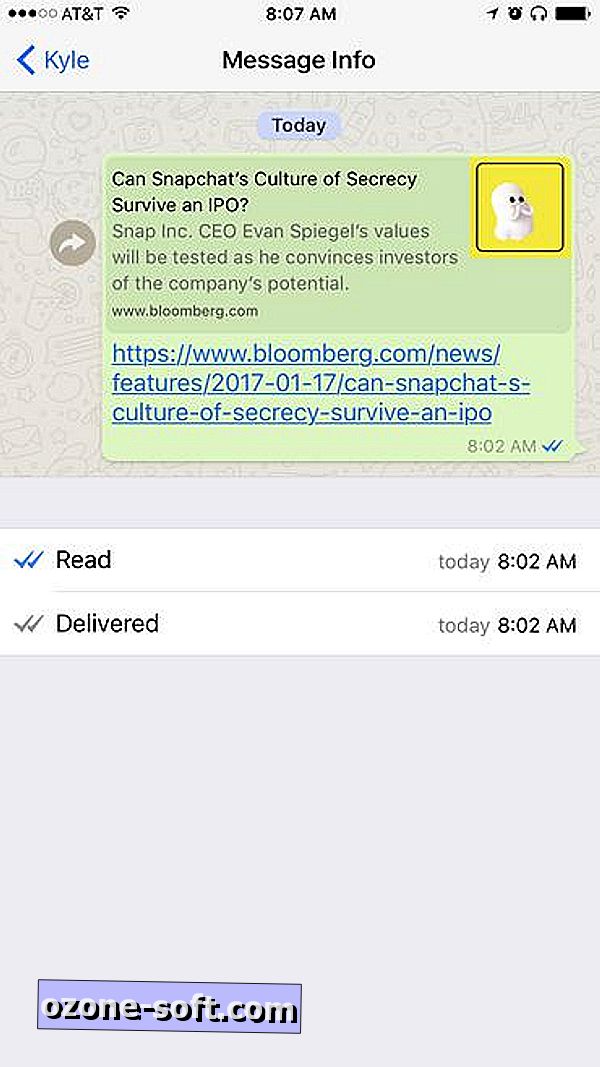
", " modalTemplate ":" {{content}} ", " setContentOnInit ": false}">
Czy zastanawiałeś się kiedyś, o której godzinie została dostarczona lub przeczytana wiadomość? Przesuń palcem w lewo na wiadomość, którą wysłałeś, aby wyświetlić statystyki na telefonie iPhone. Użytkownicy Androida mogą długo naciskać na wiadomość, a następnie kliknąć ikonę "informacje" u góry ekranu.
5. Wycisz rozmowę
Gdy wybierasz się na film lub spotkanie, skorzystaj z funkcji wyciszenia WhatsApp, aby uciszyć rozmowę w grupie lub przyjaciela, który nie dostanie podpowiedzi, że jesteś zajęty.
Użytkownicy Androida mogą długo naciskać na czacie, a następnie kliknąć przekreśloną ikonę głośnika u góry ekranu. Użytkownicy iPhone'a muszą otworzyć rozmowę, a następnie dotknąć nazwy kontaktu lub grupy u góry ekranu, a następnie Wycisz .
WhatsApp oferuje opcję wyciszenia czatu od 8 godzin do 1 roku, co wydaje się trochę przesadą.
6. Ukryj swój poprzedni status
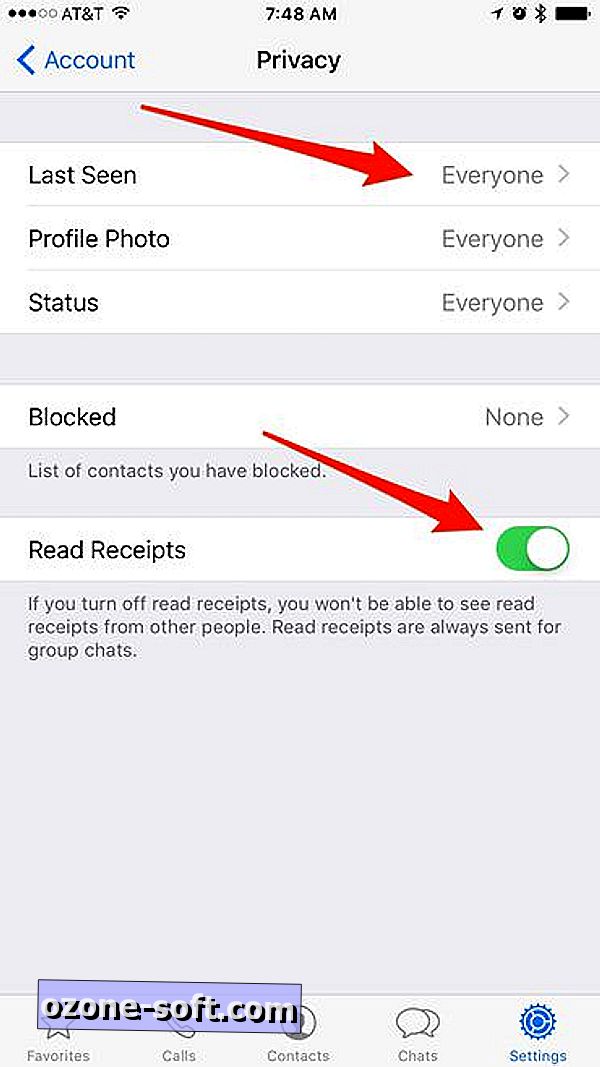
", " modalTemplate ":" {{content}} ", " setContentOnInit ": false}">
Nie chcesz, aby przyjaciele lub przypadkowi znajomi znali Twój czas "Ostatniej wizyty"? Otwórz Ustawienia > Konto > Prywatność > Ostatnio widziane .
WhatsApp oferuje trzy opcje: Wszyscy, Moje kontakty, Nikt.
7. Wyłącz potwierdzenia odczytu
Idąc o krok dalej, możesz wyłączyć potwierdzenia odczytu w WhatsApp. Dzięki temu inni użytkownicy nie będą wiedzieć, że przeczytałeś wiadomość.
Otwórz Ustawienia > Konto > Prywatność i odznacz pole obok Przeczytaj paragony .
Uwaga: wyłączenie tej funkcji uniemożliwi również zobaczenie, kiedy znajomy przeczytał twoją wiadomość. Czaty grupowe nadal będą jednak korzystać z potwierdzeń odczytu.
8. Nie zapisuj domyślnie zdjęć, filmów wideo
Jeśli nie chcesz, aby WhatsApp zapisywał każde zdjęcie i film wideo w rolce z aparatu, zajmując miejsce i zaśmiecając własne zdjęcia, wyłącz automatyczne zapisywanie.
Na iPhonie otwórz Ustawienia > Czat i włącz Zapisz przychodzące media wyłączone .
Jest to funkcja, której pozornie brakuje w systemie Android.
9. Użyj WhatsApp na komputerze
Jak już wcześniej pisaliśmy, możesz używać WhatsApp na komputerze z względną łatwością.
Istota procesu polega na wyborze sieci WhatsApp w aplikacji mobilnej, odwiedzeniu witryny web.whatsapp.com na komputerze i skanowaniu kodu QR za pomocą telefonu.
Aby uzyskać pełne instrukcje, odwiedź ten post.
10. Niestandardowe powiadomienia
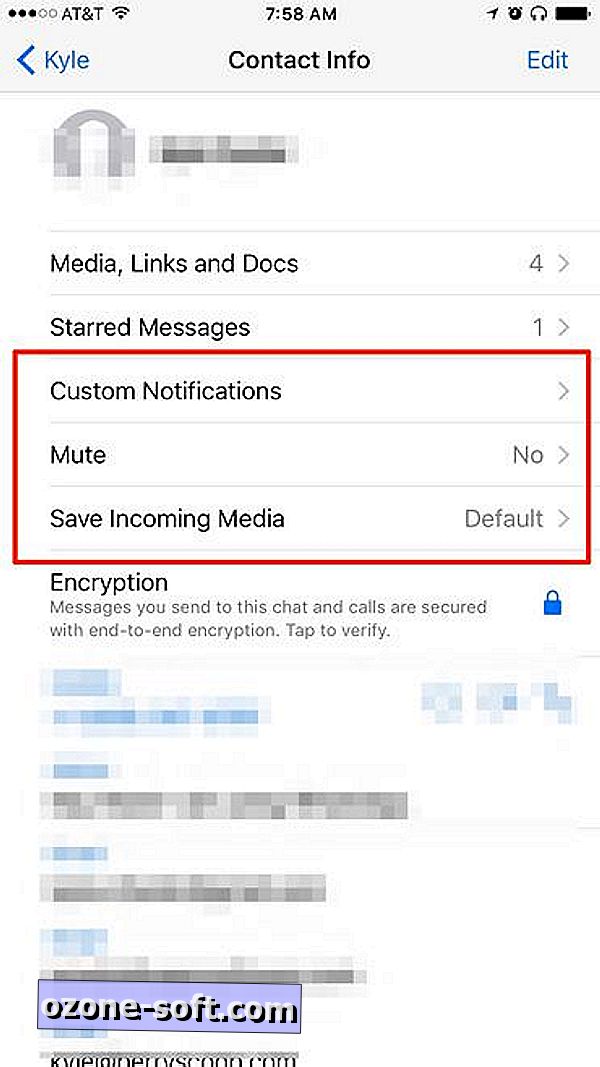
", " modalTemplate ":" {{content}} ", " setContentOnInit ": false}">
Zamiast tego samego dźwięku alarmu dla każdej przychodzącej wiadomości możesz ustawić niestandardowe alerty dla poszczególnych kontaktów. Dzięki temu łatwiej będzie zorientować się, kto przesłał Ci wiadomość bez patrzenia na telefon.
Użytkownicy Androida powinni stuknąć ikonę Menu podczas przeglądania wątku na czacie, a następnie Zobacz kontakt > Powiadomienia niestandardowe .
Jeśli korzystasz z WhatsApp na iPhonie, dotknij nazwy kontaktu podczas przeglądania wątku na czacie, a następnie Powiadomień niestandardowych .
11. Eksportuj rozmowę
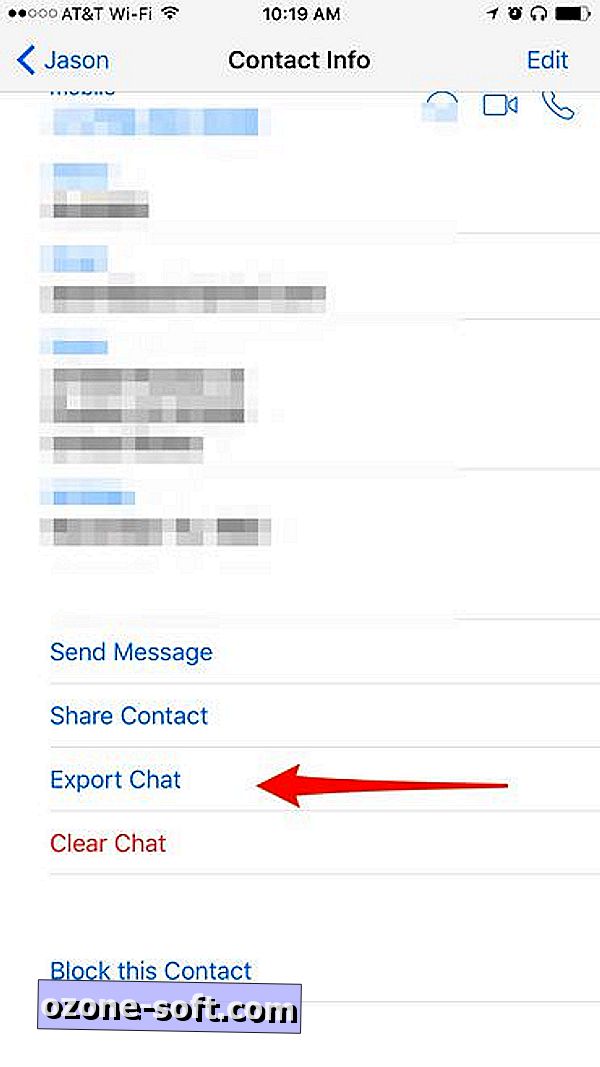
", " modalTemplate ":" {{content}} ", " setContentOnInit ": false}">
Możesz wyeksportować rozmowę, jeśli chcesz ją zapisać. Podczas przeglądania rozmowy użytkownicy Androida muszą nacisnąć przycisk Menu, a następnie Więcej > Czat e-mail .
W przypadku iPhone'a proces obejmuje przeglądanie wątku czatu, stuknięcie w kontakt u góry ekranu, a następnie przewijanie na dół strony Informacje kontaktowe i wybranie opcji Eksportuj czat .
Oba urządzenia oferują opcję eksportu z podłączonymi nośnikami lub bez nich.













Zostaw Swój Komentarz